
Ser dueño de una computadora es divertido, pero debes tomarte el tiempo para realizar un mantenimiento básico para asegurarte de que funciona al máximo. De lo contrario, los pocos minutos que ahorre aquí y allá podrían generar horas de trabajo innecesario en el futuro.
Veamos las tareas de mantenimiento de Windows 10 que cada propietario de PC debe hacer regularmente. Afortunadamente, hay algunas herramientas de mantenimiento gratuitas para PC. Las 5 mejores herramientas gratuitas de mantenimiento de computadoras que debes saber sobre las 5 mejores herramientas gratis de mantenimiento de computadoras que debes conocer Trata a tu computadora correctamente y se mantendrá rápida y receptiva durante muchos años. Pero descuide el mantenimiento adecuado y su sistema sufrirá. Entonces ¿por donde empiezas? Con las cinco aplicaciones que recomendamos aquí. Leer más que puede hacer esto más fácil.
1. Actualiza Windows y Software

Windows 10 es excelente para actualizarse, pero aún así debe registrarse de vez en cuando y asegurarse de que no esté colgado en algo. Dirígete a Configuración> Actualización y seguridad> Actualización de Windows y haz clic en Buscar actualizaciones .
Windows le dirá si encuentra actualizaciones y debería instalarlas automáticamente. Algunas, pero no todas, las actualizaciones requieren un reinicio.
Mientras instala las actualizaciones, es una buena idea asegurarse de que todo su software instalado esté actualizado. 4 Aplicaciones de Windows para mantenerse actualizado en todo momento. 4 Aplicaciones de Windows para mantenerse actualizado en todo momento. Mantener su software actualizado es una forma de mantenerse alejado de problemas con hackers y malware. Le mostramos cómo mantener actualizados Windows, navegadores, herramientas antivirus y otras aplicaciones. Lee mas . Algunos programas lo hacen automáticamente, como Chrome y Firefox. Otros programas le solicitarán una actualización cuando los abra. Puede buscar actualizaciones en la mayoría del software visitando Ayuda> Buscar actualizaciones u Opciones> Buscar actualizaciones .
2. Administre su correo electrónico

El correo electrónico se acumula rápidamente si no te mantienes al tanto. Cuando su bandeja de entrada está llena de folletos automáticos y basura que no desea, encontrar mensajes que son realmente importantes lleva más tiempo.
Usted debe reducir regularmente su correo electrónico entrante anulando la suscripción a boletines informativos que nunca haya leído. A continuación, configure los filtros de correo electrónico Cómo configurar filtros de correo electrónico en Gmail, Yahoo Mail y Outlook Cómo configurar filtros de correo electrónico en Gmail, Yahoo Mail y Outlook El filtrado de correo electrónico es su mejor herramienta para mantener su bandeja de entrada prolija y organizada. A continuación, le mostramos cómo configurar y utilizar filtros de correo electrónico en Gmail, Yahoo Mail y Outlook. Lea más para que solo los mensajes importantes lleguen a su bandeja de entrada. Su bandeja de entrada se convertirá en un lugar mucho más agradable.
3. Haga una copia de seguridad de sus datos

La copia de seguridad de los datos suele ser una operación de configuración y olvido, pero es aconsejable confirmar ocasionalmente que la copia de seguridad esté operativa. De lo contrario, podría tener una desagradable sorpresa si su PC falla.
La mayoría del software de copia de seguridad muestra el estado y / o el último tiempo de copia de seguridad directamente en su pantalla de inicio. Abra su software de elección y asegúrese de que todo esté funcionando correctamente. Si utiliza la copia de seguridad del historial de archivos en Windows, vaya a Configuración> Actualización y seguridad> Copia de seguridad y seleccione Más opciones para ver la hora de la copia de seguridad más reciente.
No hay excusa para no realizar una copia de seguridad de sus datos 5 Datos básicos de copia de seguridad que todo usuario de Windows debe saber 5 Datos básicos de copia de seguridad que todo usuario de Windows debe saber Nunca nos cansamos de recordarle hacer copias de seguridad y mantener sus datos seguros. Si se pregunta qué, con qué frecuencia y dónde debe hacer una copia de seguridad de sus archivos, tenemos respuestas directas. Más información: si aún no ha configurado una copia de seguridad, ahora es el momento perfecto. Consulte nuestra última guía de respaldo de Windows. La Guía de respaldo y restauración de Windows. Los desastres de la Guía de respaldo y restauración de Windows suceden. A menos que esté dispuesto a perder sus datos, necesita una buena rutina de respaldo de Windows. Le mostraremos cómo preparar copias de seguridad y restaurarlas. Lea más para conocer todo lo que necesita para comenzar.
4. Eliminar archivos y programas innecesarios

Los usuarios experimentados de Windows saben cómo el sistema operativo construye cruft en el tiempo. No puede evitar algo de esto, pero ayuda a limpiar datos viejos que no está utilizando activamente. Liberar espacio también puede mejorar el rendimiento de tu PC si te estás quedando sin recursos.
Consulte nuestra guía paso a paso para limpiar archivos La mejor manera de limpiar Windows 10: una guía paso a paso La mejor manera de limpiar Windows 10: una guía paso a paso Si su PC con Windows 10 necesita limpieza, Aquí están las herramientas y un proceso paso a paso para que quede limpio de nuevo. Lea más y nuestra lista de comprobación para la limpieza Cómo limpiar su computadora con Windows: la lista de verificación definitiva Cómo limpiar su computadora con Windows: la lista de verificación definitiva Pasar algún tiempo limpiando Windows puede producir grandes mejoras de rendimiento. Aquí está la última lista de verificación para limpiar su computadora con Windows. Lea más para más detalles.
5. Realizar escaneos de mantenimiento
Debe realizar algunos escaneos en Windows de vez en cuando solo para asegurarse de que no haya un problema que esté pasando por alto.
Uno de ellos es un análisis antivirus. Es de esperar que uses un antivirus sólido que no te moleste. Las mejores aplicaciones antivirus gratuitas sin Nag Screens y Bloatware Las mejores aplicaciones antivirus gratuitas sin Nag Screens y Bloatware Las molestas aplicaciones antivirus son un gran problema. No tienes que aguantarlos, incluso gratis. Estos son los mejores programas antivirus que no vienen con pop-ups o paquetes de basura. Lea más todo el tiempo, lo que debería analizar automáticamente. Pero es una buena idea obtener una segunda opinión de un programa antimalware dedicado de vez en cuando.
Malwarebytes sigue siendo el mejor en esto. La versión gratuita solo le permite escanear a pedido, pero eso es todo lo que necesita para un control ocasional. Afortunadamente, no encuentra nada en su sistema, pero vale la pena verlo porque encontrará lo que otros programas antivirus no tienen.
También debe realizar un escaneo SFC ocasionalmente. Este comando, abreviatura de System File Checker, es una utilidad de Windows que busca archivos dañados del sistema. Cómo reparar una instalación dañada de Windows 10 Cómo reparar una instalación dañada de Windows 10 La corrupción del sistema es lo peor que le puede suceder a su instalación de Windows. Le mostramos cómo volver a poner a Windows 10 en marcha cuando sufre de BSOD, errores de controlador u otros problemas inexplicables. Lea más y los repara si es necesario. Escriba cmd en el menú Inicio, luego haga clic con el botón derecho y seleccione Ejecutar como administrador . Ingrese la siguiente línea para comenzar el escaneo, lo que puede llevar un tiempo:
sfc /scannow 6. Verificación doble de la configuración importante

La corriente de actualizaciones de Windows 10 significa que siempre está cambiando. Si bien esto da como resultado muchas características nuevas, también significa que Windows tiene más oportunidades de introducir más opciones que afectan el funcionamiento de su computadora.
Después de instalar una actualización importante (como la Actualización de Fall Creators), debe verificar las nuevas opciones y asegurarse de que estén configuradas de la manera que desee. Y si nunca ha modificado la configuración predeterminada de Windows 10 7 Configuración predeterminada de Windows 10 que debe verificar de inmediato 7 Configuración predeterminada de Windows 10 que debe verificar de inmediato Microsoft tomó algunas decisiones cuestionables con Windows 10. Algunas de sus configuraciones predeterminadas no deben dejarse en paz. Le mostramos cómo mejorar la privacidad, conservar el ancho de banda, reducir la distracción y mucho más. Lea más, definitivamente eche un vistazo a esos.
Otra configuración que debe verificar regularmente son los elementos de inicio en el Administrador de tareas Eliminar elementos de inicio de Windows para reparar su computadora lenta de forma gratuita Eliminar elementos de inicio de Windows para reparar su computadora de forma lenta Los programas que se inician al arrancar pueden afectar tanto la velocidad de inicio de Windows como la de su computadora rendimiento global. Repara tu computadora lenta eliminando las aplicaciones del inicio automático. Le mostramos cómo atraparlos a todos. Lee mas . A medida que instale más software, probablemente acumule una tonelada de programas que se ejecutarán tan pronto como arranque. Controle esto a veces y asegúrese de que esté bajo control.
7. Limpia tu hardware

A nadie realmente le gusta limpiar su computadora, pero es un paso importante para mantenerlo funcionando al máximo. Además, se vuelve bastante asqueroso con el tiempo. Al menos, debe limpiar el teclado y la pantalla, y limpiar el polvo de su computadora, algunas veces al año.
Hemos escrito una guía para limpiar su computadora portátil y gran parte de los mismos consejos se aplican a los equipos de escritorio. Mientras estás bajo el capó, asegúrate de que tu configuración no sufra ningún error, como una mala ventilación. 8 PC Mantenimiento Errores que matan la vida útil de tu hardware 8 Mantenimiento de PC Errores que matan tu hardware El mantenimiento de PC no es ciencia espacial, pero podría estar cometiendo un puñado de errores que en realidad están dañando su hardware. Lee mas .
El mantenimiento de la computadora no es divertido, pero es vitalmente importante
Hemos revisado siete tareas importantes que debe completar de vez en cuando. No hay necesidad de obsesionarse con ellos, pero descuidarlos llevará a problemas en el futuro. Mantener su computadora en buen estado le ahorra tiempo y dinero, por lo que se alegrará de estar al tanto de esto.
Mientras trabajas en esto, asegúrate de no cometer ningún error de mantenimiento. 7 Errores de mantenimiento de Windows que nunca debes realizar 7 Errores de mantenimiento de Windows que no debes realizar Si quieres que tu PC con Windows funcione sin problemas, debes evitar cometiendo estos grandes errores. Podrían acortar la vida útil de su computadora y hacer que su experiencia sea frustrante. Lee mas .


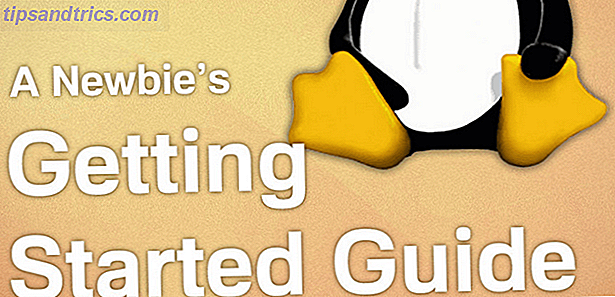
![OggConvert: Convierta fácilmente formatos propietarios como MP3 en formatos gratuitos como OGG [Linux]](https://www.tipsandtrics.com/img/linux/209/oggconvert-easily-convert-proprietary-formats-like-mp3-into-free-formats-like-ogg.jpg)